Gmailでは、ラベルでメールを分類することができます。
Gmailではフォルダーを作ってその中にメールを入れるフォルダー管理はできません。
それと同じ機能が「ラベル」です。ラベルでカテゴリ分けしたり分類したりします。
今回は、Gmailでラベルでメールを分類する方法を紹介します!
Gmailのラベルでメールを分類する
Gmailのラベルを作成する
それではさっそく、Gmailのラベルでメールを分類していきましょう!
Gmailをひらいて、左サイドバーにある「もっと見る」をおします。
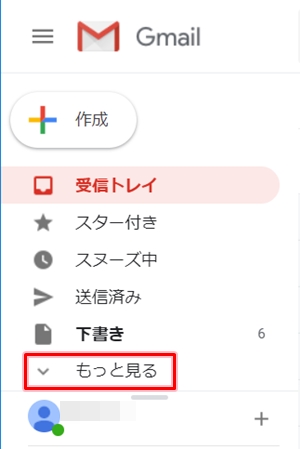
隠れていたものが表示されます。一番下にある「新しいラベルを追加する」をおします。
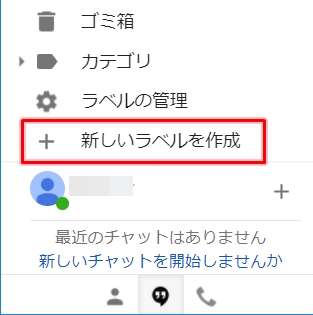
「新しいラベル」の設定画面がひらきます。新しいラベル名を入力して「作成」ボタンをおします。
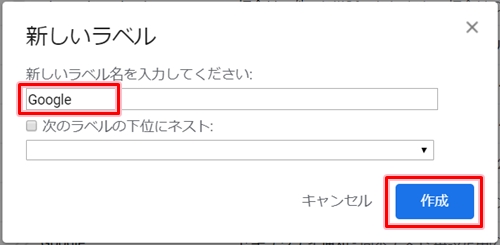
すると、左サイドバーに先ほど作成したラベルが追加されました。
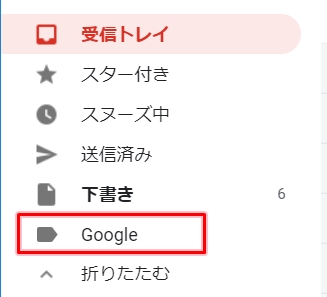
これで、Gmailのラベルを追加することができました。
Gmailのラベルでメールを分類する
次は、先ほど作成したGmailのラベルを使って、メールを分類していきましょう!
ラベルをつけたいメールの左端にチェックを入れて選択状態にします。

上にある「ラベル」アイコンをクリックします。
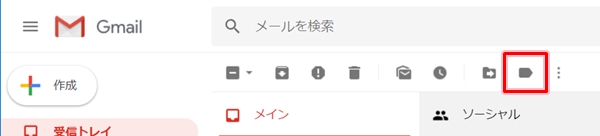
振り分けたいラベルにチェックを入れて「適用」をおします。これでメールにラベルをつけることができました。
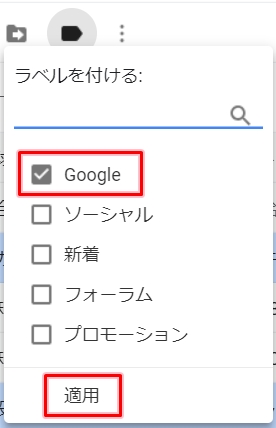
受信トレイに戻ると、メールに先ほどつけたラベルが表示されました。
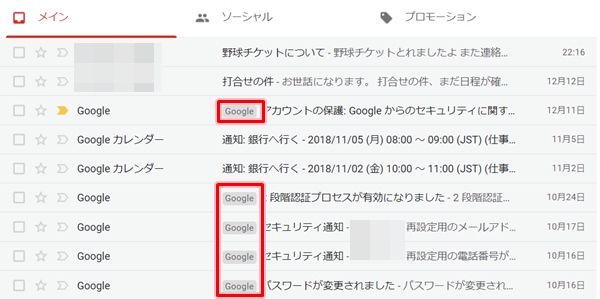
ラベルごとにメールを表示する
次は、ラベルごとにメールを表示します。
左サイドバーにあるラベルをクリックします。すると、ラベルのメールが表示されます。
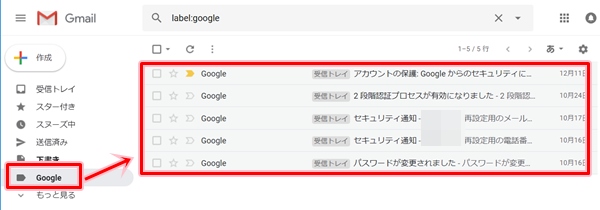
これで、Gmailのラベルでメールをカテゴリ毎に分類して、そのカテゴリ毎にメールを表示することができました。
Gmailは他のメールアプリのようにフォルダーでわけることはできませんが、ラベルをつけるとほとんど同じことができます。
ラベルを使うとGmailがかなり使いやすくなるので、ぜひ試してみてください!
以上、Gmailのラベルでメールを分類する方法でした。


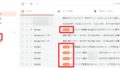
コメント